剪映是一款非常好用的视频剪辑软件,大家都会用它来制作视频,但是在用剪映制作视频的时候它会自动选择视频的第一帧作为封面,很多小伙伴不清楚该怎么去添加封面,今天自由互
剪映是一款非常好用的视频剪辑软件,大家都会用它来制作视频,但是在用剪映制作视频的时候它会自动选择视频的第一帧作为封面,很多小伙伴不清楚该怎么去添加封面,今天自由互联小编就给大家带来了剪映封面设置的方法,感兴趣的小伙伴一起来看看吧。
1、打开剪映的视频剪辑界面,然后点击符号“+”。
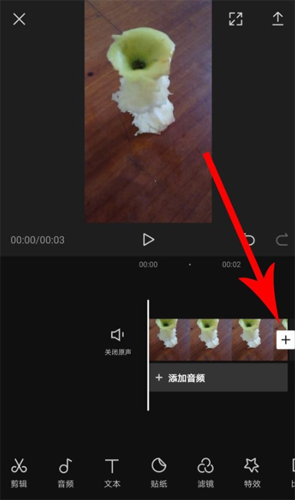
2、打开手机相册后点击“照片视频”,然后点击封面图片所在文件夹。
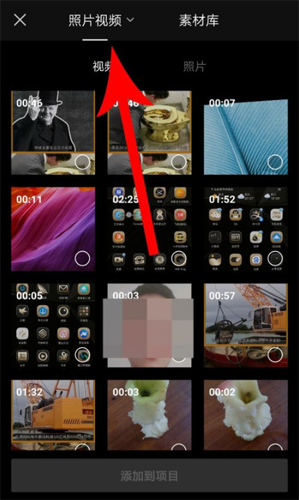
3、打开文件夹以后,剪映默认打开的是“视频”分类界面,这时需要点击“照片”。
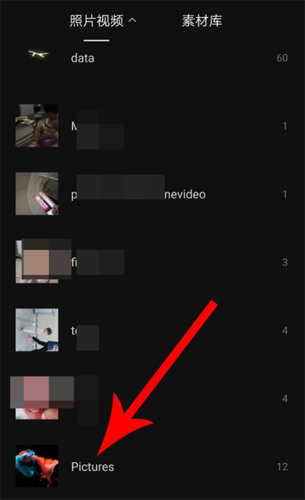
4、打开“照片”分类界面点选图片,然后点击“添加到项目”。
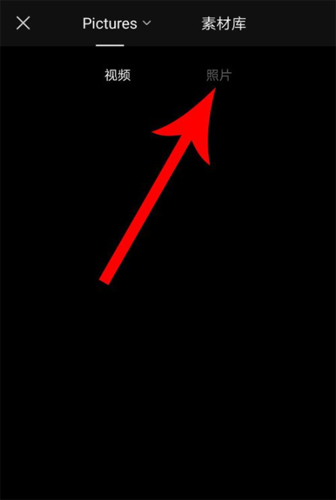
5、返回到视频剪辑界面,这张图片就已经添加至视频轨道上,并且位置在视频前方,这时点击“封面图”。
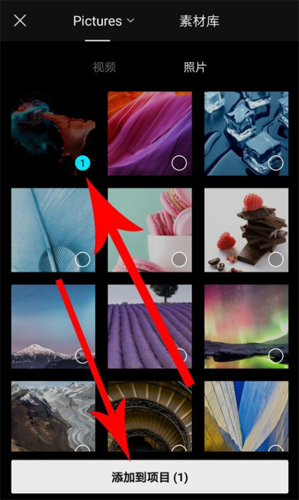
6、返回到视频剪辑界面,这张图片就已经添加至视频轨道上,并且位置在视频前方,这时点击“封面图”。
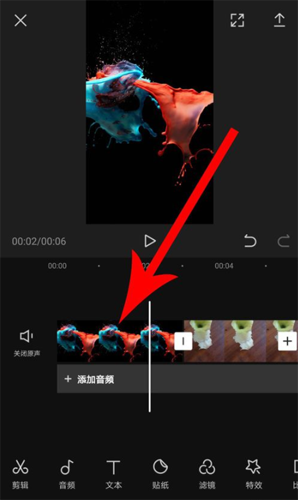
7、封面图被选中后,按住选框右端向左拖动,改变封面图播放时长。
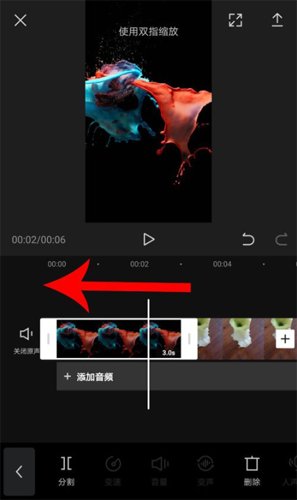
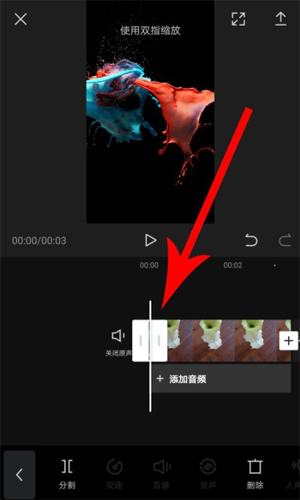
以上就是自由互联小编带来的剪映添加封面方法,要注意的是如果大家插入了多张图片剪映只会选择第一张作为视频的封面,希望这篇文章能够帮助到大家。
